İBrightness ile Ekran Parlaklığını Kontrol Edin ve Monitörü Kapatın
Modern ekranlardaki resim netliği, parlaklık ve kontrast oranı arasındaki farka bağlıdır. Bu ikisi birbirine ne kadar uzak olursa, resminiz veya videonuz o kadar iyi görünür. Elbette, oyun oturumları sırasında veya bir film izlerken LCD parlaklığınızı yüksek tutmak, resim daha canlı ve parlak hale geldiğinden mantıklıdır. Ancak geceleri ışıkları kapalıyken PC'nizi kullanırken, ekran biraz fazla parlak görünmüyor mu? Gözlerinizi zorlar ve en kötü senaryoda da görme yeteneğinize zarar verebilir. Ayrıca, web'de gezinirken veya MS Word'de bazı şeyler yazarken veya patronunuza önemli bir e-posta yazarken parlaklık düzeyini dolu tutmak istemezsiniz. Bilseniz de bilmeseniz de, daha fazla parlaklık daha fazla elektrik tüketir, böylece ay sonunda ağır faturalar ödenir. Bununla birlikte, parlaklık seviyesini LCD ekranınızın OSD'sinden değiştirebilirsiniz. iBrightness, Windows için bir parlaklık kontrol aracı, monitörün gücünü ve ekran parlaklık kontrollerini parmaklarınızın ucunda tutarsınız. Ekran parlaklığını Denetim Masası'nda bulunan yerel ekran seçeneklerinden değiştirebilmenize rağmen, iBrightness size parlaklığı değiştirmek için birleşik bir arabirim sağlar. Dahası, monitörü kapatıp masaüstü ekran koruyucuyu etkinleştirmeyi de sağlar. Aradan sonra daha fazla ayrıntı.
Uygulama burada oldukça adil bir kıtlığa sahip olduğundan, arayüz hakkında konuşmak için çok fazla şey yok. Yüklemeden sonra, uygulama sessizce sistem tepsisinde çalışır, yaptığınız işi rahatsız etmez. Sağ tıklama aşağıdakileri içeren içerik menüsüne erişim sağlar iBrightness (parlaklığı değiştirmek için), Monitörü Kapat, Ekran Koruyucu, Ekran Koruyucuyu Değiştir ve Otomatik başlatma seçenekler.
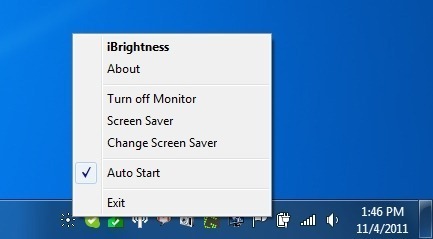
Ekran parlaklığını değiştirmek için tek yapmanız gereken, iBrightness konsoluna erişmek için sistem başıboş simgesine tıklamaktır. Parlaklığı azaltmak veya artırmak için kaydırıcıyı sola ve sağa hareket ettirin. Burada sağladığı artan farkın oldukça dikkat çekici olduğunu belirtmek gerekir. Parlaklığı yüzde 0 ila 100 arasında tutabilirsiniz. Bu küçük konsol ayrıca Ekran Koruyucusuna doğrudan erişmenizi sağlar.
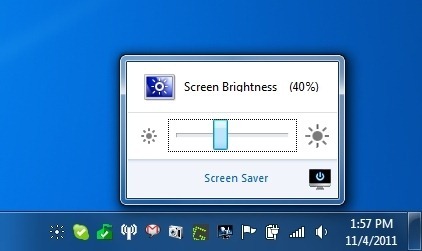
Daha önce de belirtildiği gibi, ekran parlaklığını değiştirmenizi sağlamak dışında, iBrightness ayrıca monitörü kapatma, ekran koruyucuyu etkinleştirme ve ekran koruyucuyu değiştirme seçenekleri de sunar. seçmek Otomatik başlatma uygulamanın Windows üzerinde çalışmasını istiyorsanız başlatma. iBrightness, Windows Vista ve Windows 7'de çalışır. Testler Windows 7'de gerçekleştirildi.
İBrightness indir
Arama
Yakın Zamanda Gönderilenler
Ekran Değiştirici: Ekran Çözünürlüğünü Otomatik Değiştir [Windows 7]
Ekran çözünürlüğünü değiştirmek için pencerelerin yerleşik bir özel...
Nasıl Yapılır: CPU Kullanımını Azaltarak Enerji Tasarrufu
Tahıl karışımından oluşan tatlı enerji tasarrufu yapmak için CPU ku...
Onları Dizine Ekleyen Bir Eklentiyle Notepad ++ Ayarlarını Arayın
Notepad ++, Windows'un varsayılan Not Defteri uygulamasının popüler...

![Ekran Değiştirici: Ekran Çözünürlüğünü Otomatik Değiştir [Windows 7]](/f/da09e33eadc44854489fbfae9ba6de64.jpg?width=680&height=100)

